win10电脑如何开启内存锁定页?
2019年11月05日|作者:速骑士|分类:常见系统问题|来源:www.suqishi.com
内存锁定页面是一个非常有用的小工具,尤其是在计算机需要打开awe功能时。最近,win10系统的用户使用计算机时,他想打开内存锁定页面,但是他不知道如何操作它。那么,win10系统如何打开内存锁定页面?今天,我们分享win10系统打开内存锁定页面的操作方法。
如何打开内存锁定页面:
1。打开开始菜单-检查控制面板。
如图所示:
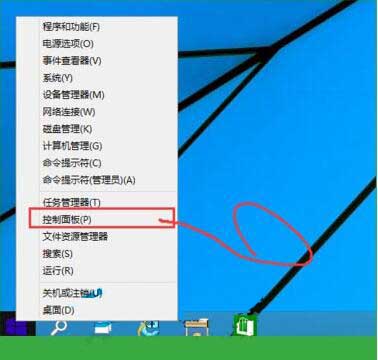
2。切换到大图标模式。
如图所示:
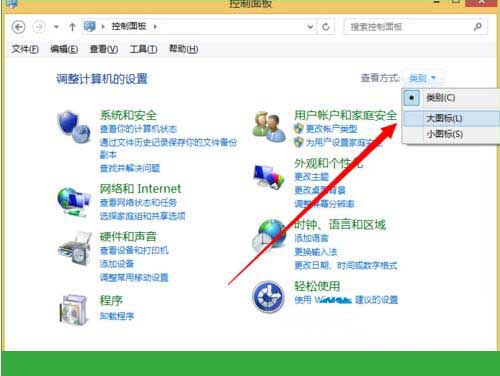
3。选择一个管理工具。
如图所示:
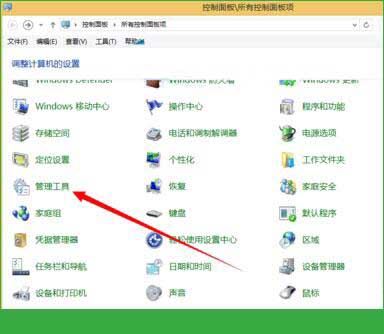
4。打开本地策略。
如图所示:
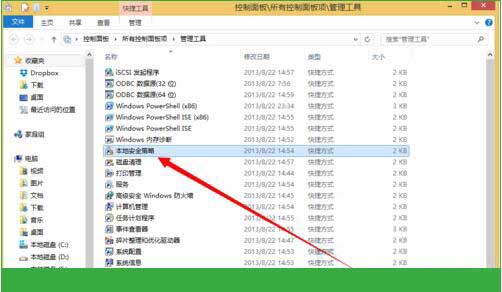
5。然后打开用户权限分配。
如图所示:
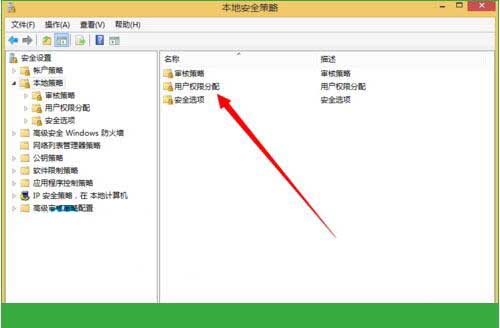
6。找到内存锁定页面。
如图所示:
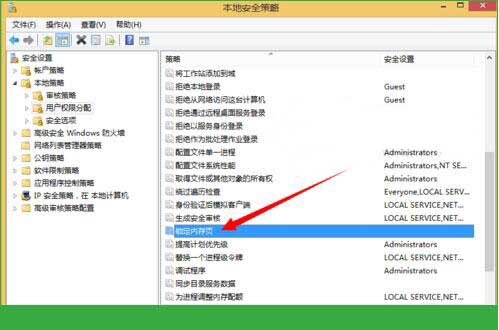
7。然后添加一个用户。
如图所示:
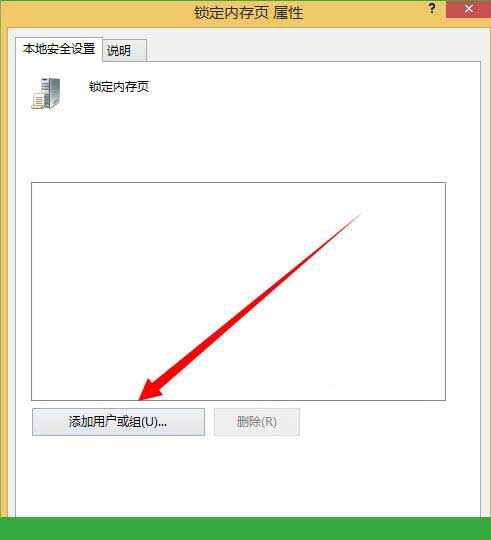
8,添加完成后。
如图所示:
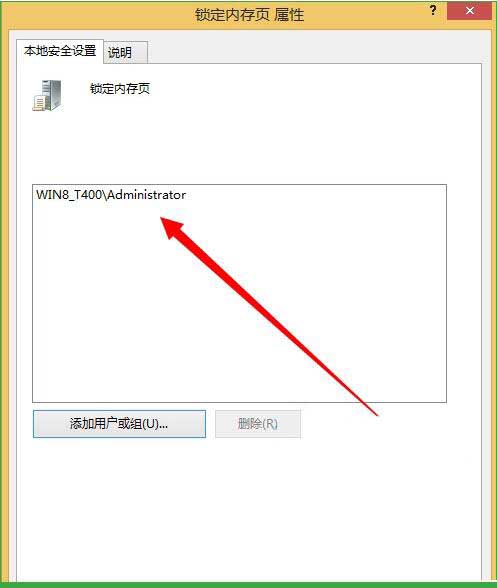
以上是win10系统打开内存锁定页面的操作方法,如果用户在使用计算机时不知道如何打开内存锁页面,可以参考上述步骤进行操作,
如何打开内存锁定页面:
1。打开开始菜单-检查控制面板。
如图所示:
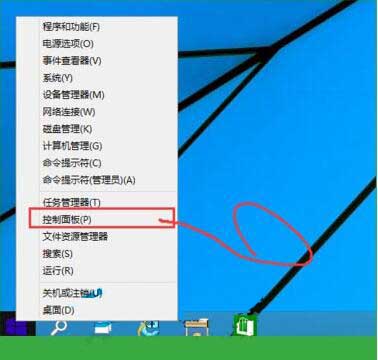
2。切换到大图标模式。
如图所示:
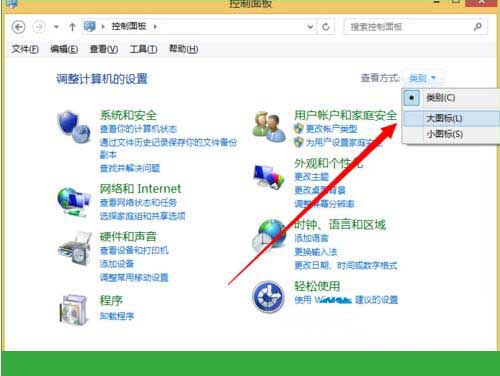
3。选择一个管理工具。
如图所示:
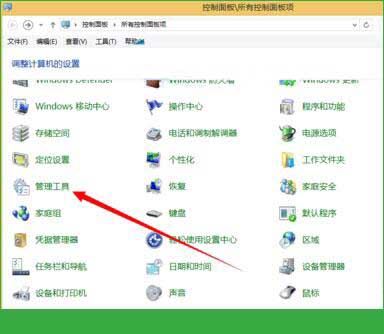
4。打开本地策略。
如图所示:
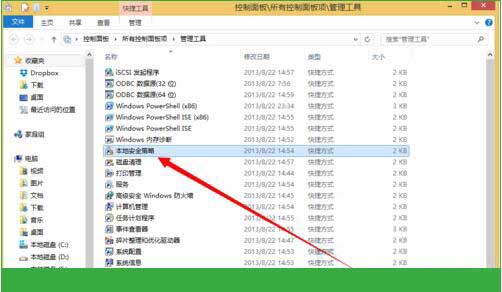
5。然后打开用户权限分配。
如图所示:
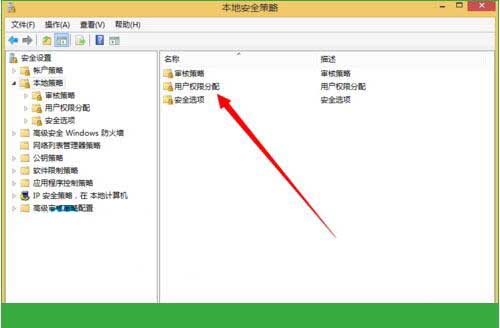
6。找到内存锁定页面。
如图所示:
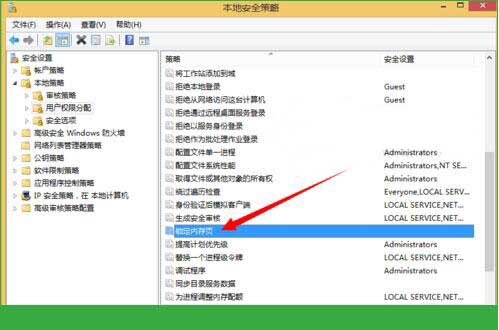
7。然后添加一个用户。
如图所示:
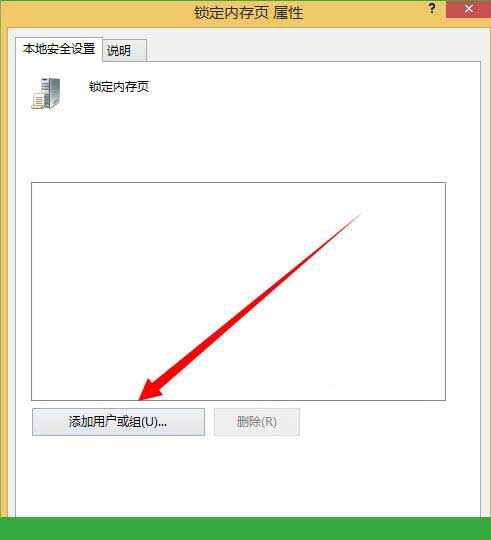
8,添加完成后。
如图所示:
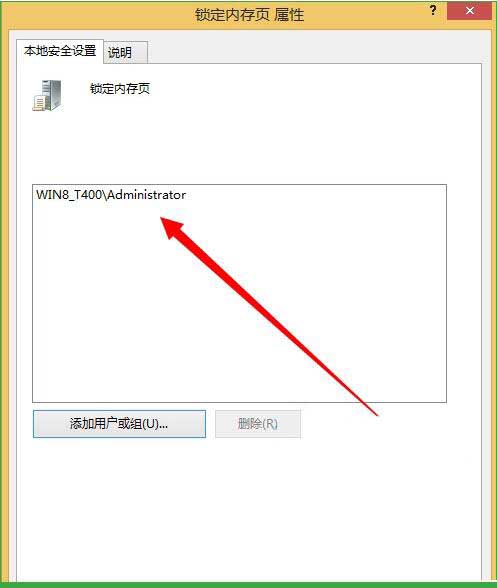
以上是win10系统打开内存锁定页面的操作方法,如果用户在使用计算机时不知道如何打开内存锁页面,可以参考上述步骤进行操作,
【上一篇】
win10电脑任务栏时钟图标消失如何解决?
【下一篇】
Win10电脑系统磁盘清理工具将不显示“下载”文件夹怎么处理?
如果您有什么不懂的欢迎加入速骑士QQ交流群:
热门阅读
常见系统问题
速骑士一键重装( www.suqishi.com ) 版权所有 粤ICP备19037620号-2


